MP4, un format de conteneur vidéo largement utilisé, peut être considéré comme l’un des meilleurs formats de vidéo pour le partage et l’édition. La plupart des éditeurs vidéo et des platesformes multimédias prennent en charge les fichiers MP4. Si vous êtes un utilisateur fréquent de MP4, il y aura des moments où vous devrez combiner des fichiers MP4 en une seule vidéo.
Combiner des fichiers MP4 n’est pas un travail difficile en utilisant un outil approprié. Avec un outil puissant d’édition, vous pouvez facilement fusionner les différents fichiers MP4 et d’autres formats vidéo. Si vous vous demandez quelle est la meilleure façon de fusionner les différents fichiers vidéo, c’est la meilleure page où peut répondre à vos besoins, y compris un guide étape par étape pour combiner les fichiers MP4 et la recommandation des meilleurs outils.
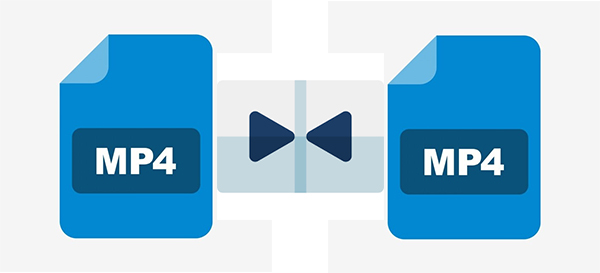
- Partie 1. Fusionner des fichiers MP4 à l'aide de TunesKit AceMovi
- Partie 2. Comment combiner des fichiers MP4 sans télécharger de logiciel
- Partie 3. Conclusion
Combiner des fichiers MP4 avec TunesKit AceMovi
Il est important de choisir un logiciel de montage vidéo époustouflant pour commencer votre fusionnement de vidéo MP4. Ici, nous vous recommandons TunesKit AceMovi. Il compte des millions d'utilisateurs du monde entier et est largement apprécié. Les utilisateurs peuvent le télécharger gratuitement sur le site officiel d'AceMovi. Revenons au sujet de la fonction d'édition, TunesKit AceMovi dispose de diverses fonctionnalités d'édition vidéo, notamment les sous-titres, l'écran partagé, le débruitage, le changement d'arrière-plan, l'ajout d'un autocollant, l'ajout d'un mème, etc. De plus, il est super facile à utiliser que tout le monde peut facilement créer une vidéo époustouflante en une courte courbe d'apprentissage.

TunesKit AceMovi Video Editor
Sécurité vérifiée. 5,481,347 personnes l'ont téléchargé.
- Fonctionnalités de montage vidéo pour améliorer votre vidéo
- De nombreux filtres, transitions, modèles de l'écran partagé, effets sonores, musiques de fond à utiliser gratuitement
- Interface conviviale et concise
- Options de sortie complètes pour choisir parmi le format, l'appareil, la plate-forme sociale
- Combinez deux fichiers MP4 en plusieurs étapes
Voyons maintenant comment combiner deux fichiers MP4 à l'aide de TunesKit AceMovi. Tout d'abord, nous vous suggérons de cliquer sur le lien de téléchargement ci-dessus pour télécharger et installer TunesKit AceMovi dans votre ordinateur Mac ou PC. Ensuite, suivez les étapes simples ci-dessous pour recadrer votre fichier vidéo MP4 facilement.
Lancer et importer des fichiers MP4 à TunesKit AceMovi

Pour éditer une vidéo à l’aide de TunesKit AceMovi, vous devez d’abord ajouter les fichiers multimédias à la bibliothèque. Cliquez sur l’icône Importer pour ajouter des fichiers vidéo à partir de votre bureau. L’autre façon d’ajouter des fichiers multimédias à AceMovi consiste à les glisser-déposer directement vers TunesKit AceMovi. Vous pouvez également cliquer sur l’onglet Fichier dans la barre d’outils supérieure et sélectionner l’option Importer un média dans la liste déroulante pour importer vos fichiers multimédias dans AceMovi.
Non seulement le fichier MP4, mais TunesKit AceMovi prend également en charge les formats vidéo populaires tels que M4V, MPG, AVI, WMV, MOV, FLV, MKV, etc. Vous pouvez assembler d’autres formats vidéo ensemble et exporter le travail final au format MP4.
Assembler des vidéos MP4
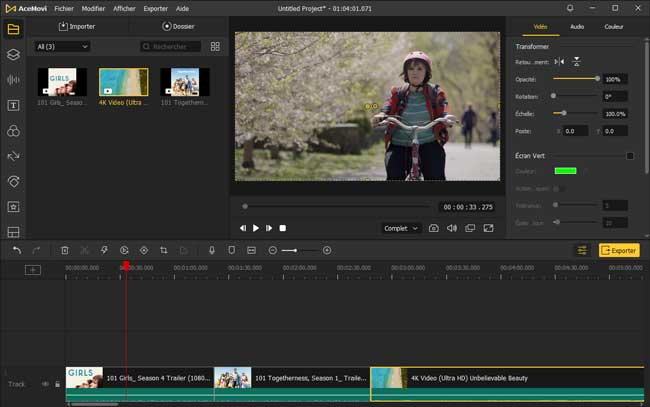
Ensuite, vous pouvez commencer à éditer votre vidéo. Pour combiner différents clips vidéo, la première étape consiste à faire glisser et déposer les clips multimédias cibles sur la timeline. Vous pouvez séquencer la vidéo en modifiant la position de la vidéo dans l’ordre souhaité. Vous pouvez sélectionner une vidéo pour personnaliser votre vidéo en modifiant les paramètres tels que l’opacité, l’échelle, la netteté, le débruitage, etc.
Ajouter des transitions ou des animations à votre vidéo
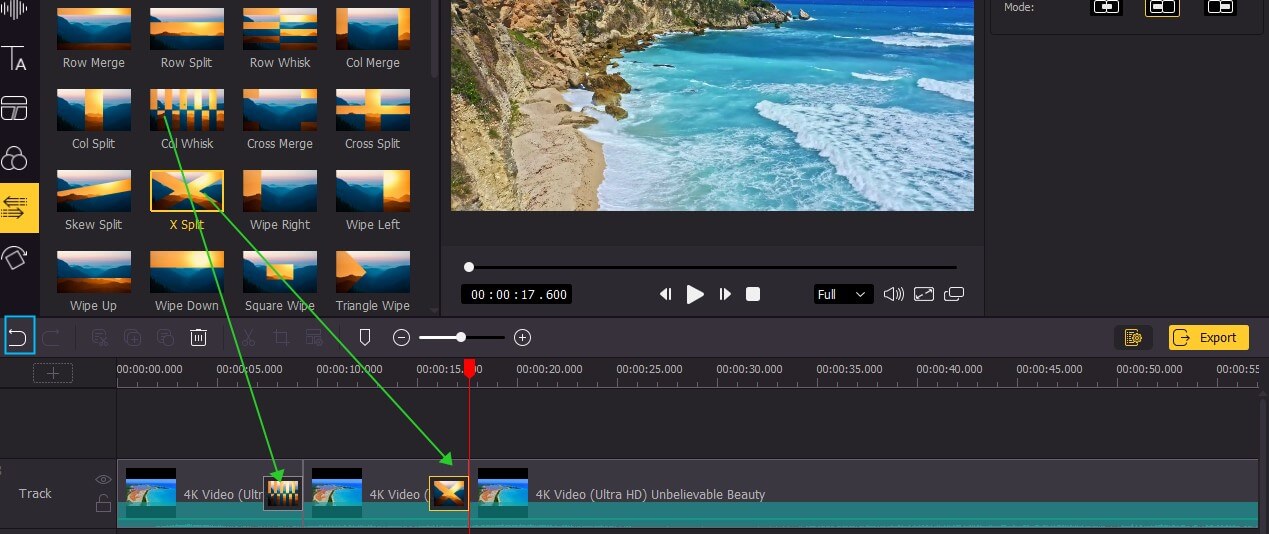
Il s’agit d’une étape facultative. Si vous en avez besoin, vous pouvez ajouter des transitions et des animations entre chacun des deux clips. TunesKit AceMovi offre des effets d’édition que tous les utilisateurs peuvent utiliser gratuitement. En outre, vous pouvez ajouter d’autres effets de montage vidéo à votre guise.
Exporter vos vidéos

Lorsque tout le montage est terminé, vous pouvez cliquer sur le bouton Exporter pour exporter votre vidéo. Dans les fenêtres pop-up, les utilisateurs peuvent exporter leurs vidéos dans différents formats. Si vous devez modifier la résolution vidéo, vous pouvez cliquer sur les paramètres pour appliquer une qualité vidéo différente à votre vidéo.
Tutoriel vidéo : comment fusionner des fichiers MP4
Comment combiner des fichiers MP4 sans télécharger de logiciel
FlexClip
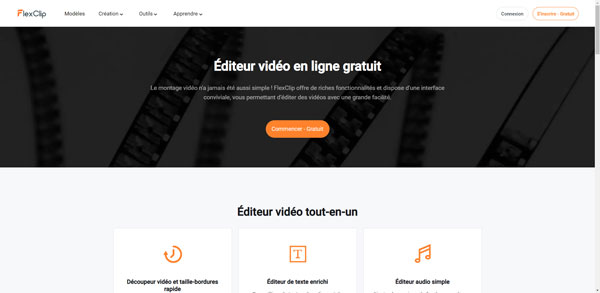
L'utilisation d'un outil en ligne est une autre façon de fusionner les différents clips MP4. Contrairement aux logiciels, un outil en ligne permet aux utilisateurs de fusionner leurs vidéos sur un navigateur. Je pense que FlexClip est un choix idéal pour une simple fusionnement de vidéo MP4. De plus, il s'agit d'un outil de montage vidéo gratuit permettant aux utilisateurs d'exporter leurs travaux finaux sans filigrane. Voici un guide simple étape par étape pour combiner des fichiers MP4 avec FlexClip.
Étape 1 : Importez votre fichier MP4 dans FlexClip. Ensuite, faites-le glisser et déposez-le sur le storyboard. Si vous avez besoin de séquencer la vidéo, vous pouvez la faire glisser pour changer la position.
Étape 2 : Si nécessaire, vous pouvez ajouter des transitions pour que vos vidéos changent en douceur. Lorsque vous ajoutez la transition à votre vidéo, vous pouvez modifier la durée dans le panneau de transition.
Étape 3 : Téléchargez et enregistrez votre vidéo dans votre ordinateur. Vous pouvez cliquer sur le bouton Aperçu pour prévisualiser votre travail. Si vous êtes satisfait de votre travail, vous pouvez cliquer sur Exporter la vidéo pour exporter votre vidéo. Si vous souhaitez continuer l'édition, vous pouvez cliquer sur le bouton Continuer l'édition.
Conclusion
C’est tout pour la façon de combiner des fichiers MP4. Dans cet article, je vous recommande deux méthodes différentes. Lequel est le plus approprié pour vous ? Si vous avez justement besoin de simplement combiner deux fichiers MP4, un outil en ligne comme FlexClip peut être un bon choix pour vous. Cependant, l’utilisation d’outils en ligne entraînera une perte de qualité. Quant à moi, je préfère mieux TunesKit AceMovi, car c’est un outil de montage vidéo professionnel avec des fonctionnalités d’édition étonnantes.
